
Isi
Membuat garis waktu untuk karyawan adalah langkah penting dalam membangun dan memelihara lingkungan kerja yang efisien. Ketika membuat jadwal karyawan, penting untuk memastikan bahwa semua perubahan memiliki cakupan yang memadai, bahwa setiap karyawan bekerja dengan jumlah jam yang sesuai, dan juga bahwa karyawan menerima waktu istirahat yang cukup. Gunakan Microsoft Excel untuk menetapkan jadwal karyawan yang efektif dan mudah digunakan.
Instruksi
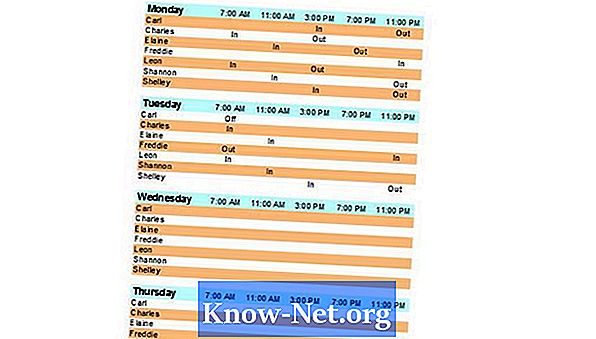
-
Buka lembar kerja Excel yang kosong. Buka tab "Sisipkan" di Excel 2007 atau menu "Lihat" di Excel 2003 atau versi sebelumnya dan pilih "Header dan Footer". Pilih "Header Kustom" dan masukkan "Jadwal Karyawan".
-
Buka tab "Tata Letak Halaman" di Excel 2007 dan klik "Orientasi". Pilih "Lansekap" di Excel 2003 atau sebelumnya, buka menu "File" dan pilih "Page Setup". Masukkan "Untuk minggu ini:" dalam sel "A1". Pilih sel "A4".
-
Atur sel dengan mengubah ukuran font menjadi "12" dan pilih "Tebal" dari tab "Beranda" di Excel 2007 atau tab "Pemformatan" di Excel 2003 atau sebelumnya. Masukkan hari pertama minggu kerja yang diprogram untuk karyawan.
-
Pilih sel "B4". Masukkan waktu terjadwal pertama bagi karyawan untuk mulai bekerja. Masukkan lebih banyak kali dalam sel yang tersisa di "Baris 4". Mereka dapat ditambahkan satu setengah jam atau satu jam. Masukkan waktu shift bergilir.
-
Pilih sel "A5". Masukkan nama karyawan pertama dalam urutan abjad. Di sel "A6", masukkan karyawan berikutnya dalam urutan abjad, dan lanjutkan sampai semua karyawan sesuai jadwal.
-
Lewati garis dan ulangi langkah 3 hingga 5 dengan hari kedua minggu kerja. Ulangi ini dengan sisa hari kerja.Tambahkan warna ke sel yang berisi hari, waktu, dan nama karyawan dengan menggunakan tombol "Isi Warna" di "Grup font di Excel 2007, atau di bilah alat" Memformat "di Excel 2003 atau sebelumnya.
-
Simpan jadwal karyawan sebagai templat Excel. Klik "Tombol Kantor" di Excel 2007 atau di menu "File 2003 atau sebelumnya" dan pilih "Simpan Sebagai." Masukkan "Jadwal Karyawan" di bidang "Nama file" Pilih "Template Excel (* .xltx)" di bidang "Ketik" di Excel 2007 atau "Templat" di Excel 2003 atau sebelumnya dan klik "Simpan." Ini akan memungkinkan Anda untuk menggunakan kembali jadwal tanpa harus mengkonfigurasinya lagi.
Apa yang kamu butuhkan
- Microsoft Excel 2000 - 2007


